「最近よく聞くAIって、なんだか難しそう…」「便利なツールがたくさんあるけど、結局どれを使えばいいの?」 そんな風に感じている方も多いのではないでしょうか。ChatGPTなどの登場以来、AIは驚くほど身近になり、私たちの仕事や日常をサポートしてくれる存在になっています。
この記事では、AIツールの導入で悩んでいるあなたのために、2025年5月現在の最新情報をもとに、無料で本当に使えるAIツールを厳選しました。目的別に紹介していくので、「メール作成の時間を短縮したい!」「プレゼン用の画像をサクッと作りたい!」「情報収集をもっと効率的に!」といった、あなたの具体的なニーズにピッタリのツールがきっと見つかりますよ。
【一目でわかる!】目的別 おすすめ無料AIツール まとめ表 (2025年5月時点)
この表では、各目的で特におすすめの無料AIツールとその理由をまとめました。迷ったら、まずはここからチェックしてみてください!
| 目的 | 最もおすすめの無料AIツール | 選定理由 |
|---|---|---|
| 文章作成・要約 | ChatGPT | 高い会話能力と汎用性を持ち、無料でも最新モデル(GPT-4o)を制限付きで利用可能。初心者にも使いやすい。 |
| 情報収集・検索 | Perplexity AI | AIによる要約と情報源の明示に特化しており、リサーチ効率と信頼性確認のしやすさに優れている。 |
| 画像・イラスト生成 | Canva AI | 抜群の使いやすさとデザインツールとのシームレスな連携が魅力。無料での月間生成回数も比較的多い。 |
| 資料作成・タスク管理 | Gamma | テキスト指示だけでデザイン性の高いプレゼン資料などを高速生成できる。見た目の良い資料を素早く作りたい場合に特に有効。 |
| 翻訳 | DeepL | 特に日本語と欧州言語間の翻訳精度と自然さで高い評価を得ている。シンプルな操作性も魅力。 |
| 動画編集・字幕作成 | Vrew | AIによる高精度な自動字幕生成機能が非常に強力。無料プランでも月120分まで利用可能で、初心者でも簡単に操作できる。 |
文章作成・要約におすすめの無料AI
メールの返信、ブログ記事の下書き、会議の議事録作成、長いレポートの要約…。文章に関わる作業は意外と時間がかかりますよね。AIを使えば、これらの作業時間を大幅に短縮し、もっと重要な仕事に集中できます。
ChatGPT (OpenAI)
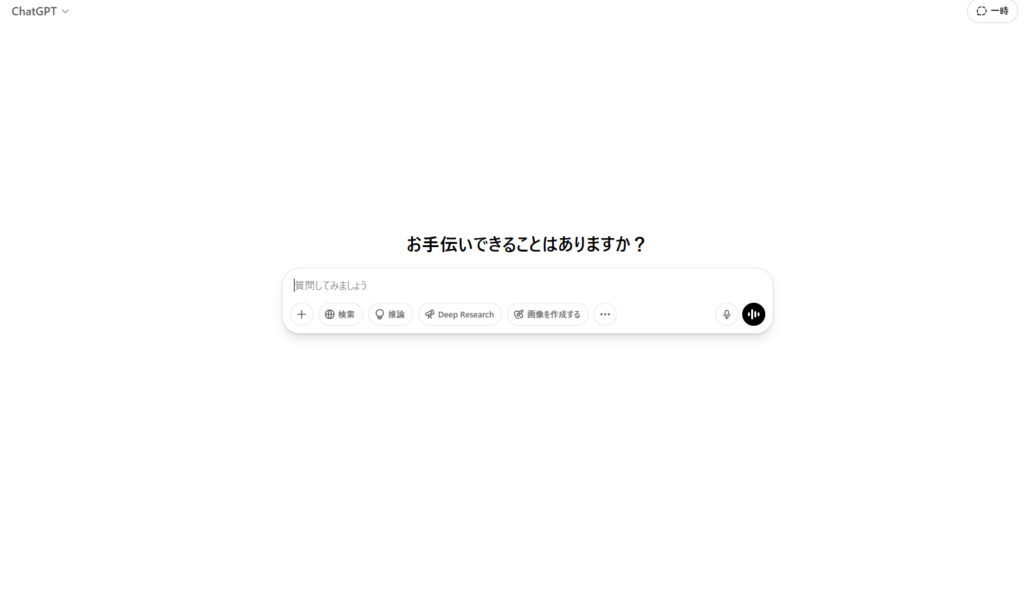
概要
対話型AIの代名詞。人間と話すように自然なやり取りで、文章作成、アイデア出し、質問応答など、幅広く活躍します。
無料プラン
- 主に「GPT-4o mini」モデルが無制限で利用可能。
- 高性能な最新モデル「GPT-4o」も回数制限付きで利用できます! (制限到達後は自動でGPT-4o miniに切り替わります)
- 制限: GPT-4oの利用回数、一度に入力できる文字数(日本語約2048字)、応答速度、ファイルアップロードや高度な分析機能など。
- 注意点: 入力データは初期設定でAI学習に使われる可能性あり。設定でオプトアウト(学習への利用拒否)が可能です。
使いやすさ
チャット形式で非常に直感的。AI初心者でもすぐに使えます。
こんな人におすすめ
まずはAIを試してみたい初心者、様々な用途でAIを使いたい方、最新モデルの性能を少しでも無料で体験したい方。
活用例
- 「取引先へのお礼メールを丁寧に書いてください。(状況を説明)」
- 「『AI初心者向けの活用法』ブログの構成案を5つ提案して。」
- 「以下の議事録を要点3つとアクションアイテムにまとめて。(テキスト貼り付け)」
メリット
知名度No.1で情報が多い、会話能力が高い、最新モデルに(制限付きで)アクセス可能。
デメリット
無料版では高性能モデルの利用に制限あり、プライバシー設定(オプトアウト)を推奨、GPT-4o miniは知識が少し古い可能性あり。
Gemini (Google)
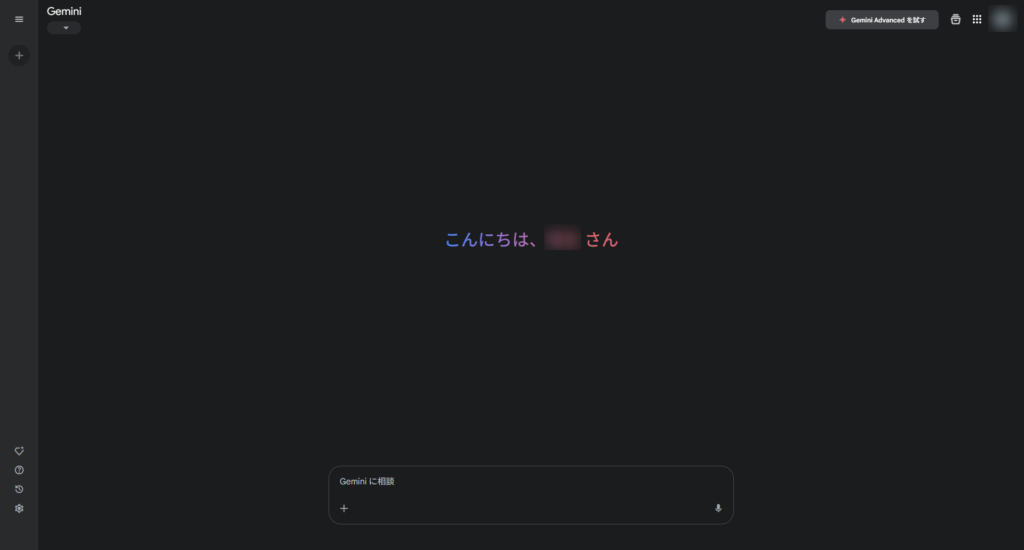
概要
Google開発の高性能AI。Google検索やGmail、ドキュメントといったGoogleサービスとの連携が最大の強みです。
無料プラン
- リアルタイムのWeb情報にアクセス可能で、常に最新情報に基づいた回答が期待できます。
- 高機能な画像生成(Imagen 3搭載)も無料!
- Deep Research(高度な情報収集)やGems(カスタムAI作成)などの強力機能も無料で使えます。
- 制限: 最上位のAIモデル(Gemini Advanced)の利用は有料プラン限定。
使いやすさ
Googleアカウントがあればすぐに無料開始。Google Workspaceを普段使いしている人には特に便利。
こんな人におすすめ
Googleサービス(検索, Gmail, ドキュメント等)をよく使う方、常に最新情報に基づいた回答が欲しい方、画像生成も無料で試したい方。
活用例
- 「京都2泊3日旅行のおすすめプラン教えて(予算5万)」(Googleマップ連携)
- Gmail内で「受信メールへの丁寧な返信案を作成して」
- スプレッドシートで「競合製品A,B,Cの比較表を作成して」
メリット
強力なGoogle連携、リアルタイム情報アクセス、画像生成やGemsなど無料機能が豊富、利用回数制限が比較的緩やか。
デメリット
生成される文章がやや事実ベース寄りになることも。Googleエコシステムへの依存度が高いほどメリット大。
Claude (Anthropic)
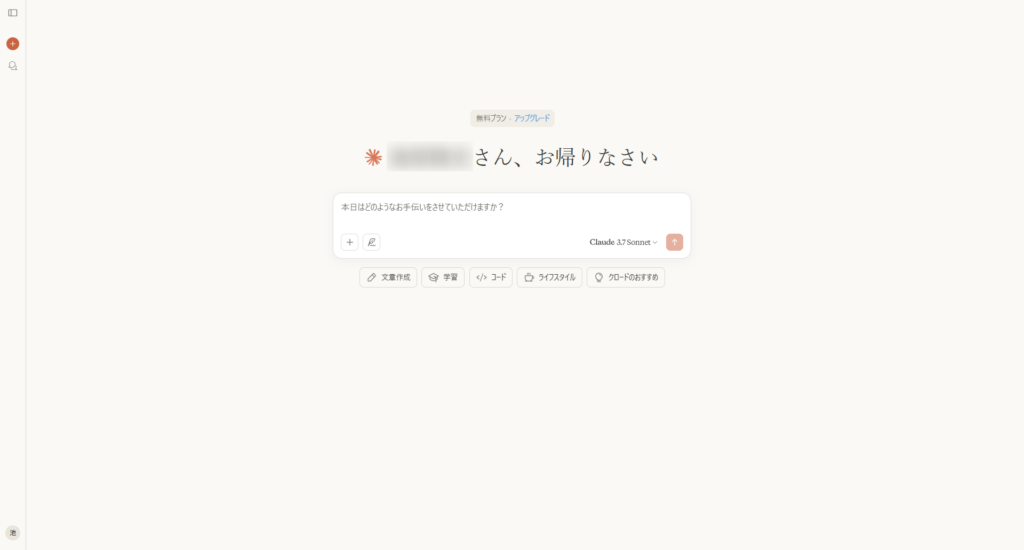
概要
AIの安全性と倫理性を重視するAnthropic社が開発。特に自然で流暢な日本語と、大量のテキスト(長文)を一度に処理できる能力に定評があります。
無料プラン
- 高性能な「Claude 3.5 Sonnet」などのモデルを利用可能(※執筆時点)。
- 無料でも20万トークン以上の長文を扱えるため、長いレポートやPDFの読解・要約が得意!
- 制限: 無料プランの利用回数は他のAIより厳しめ(例: 5時間あたり約9メッセージ)。
- Artifacts機能: コードスニペットなどをリアルタイムで生成・編集できる機能も使えます。
使いやすさ
シンプルで洗練されたインターフェース。文章作業に集中しやすいデザインです。
こんな人におすすめ
長い文章(論文、レポート、書籍など)を要約・分析したい方、より自然な日本語の文章を生成したい方、安全性に配慮されたAIを使いたい方。
活用例
- 「添付した100ページのPDF論文を1500字で要約して。」
- 「顧客へのお詫びメールを誠意が伝わるように作成して。」
- 「専門用語が多いこの文章を中学生にも分かるように書き直して。」
メリット
長文処理能力が非常に高い、生成される日本語が自然で高品質、安全性への配慮、Artifacts機能がユニーク。
デメリット
無料プランの利用回数制限が厳しい、安全性を重視するあまり一部指示を拒否する場合あり。
【要点比較!】無料文章生成AIツール (2025年5月時点)
どのツールが自分に合っているか、下の表で比べてみてください。
| ツール名 | 無料で使える主なモデル | 主な機能 | 無料プランの主な制限 | 使いやすさ(初心者) | おすすめポイント |
|---|---|---|---|---|---|
| ChatGPT | GPT-4o mini (無制限), GPT-4o (制限あり) | 会話, 文章生成, 要約, アイデア出し, (制限付き)Web検索, 画像生成, データ分析 | GPT-4oアクセス制限, 入力文字数制限(約2048字), 機能制限 | ★★★★★ | まずはコレ!万能で使いやすい。最新モデルも試せる。 |
| Gemini | Gemini 2.5 Pro, Deep Researchなど | 会話, 文章生成, 要約, リアルタイムWeb検索, 画像生成, Google Workspace連携, Gems, Deep Research | 最上位モデル有料, Workspace連携の一部高度機能は有料の可能性 | ★★★★☆ | Googleユーザーに最適。最新情報や画像生成も無料。 |
| Claude | Claude 3.5 Sonnet など | 会話, 文章生成, 要約, 長文処理 (200K+), Artifacts機能, 高い日本語能力 | メッセージ数/時間制限 (例: 9回/5時間), 一部モデル有料 | ★★★★☆ | 長文読解・要約ならコレ!自然な日本語も得意。 |
| Copilot | GPT-4 など | 会話, 文章生成, 要約, リアルタイムWeb検索 (Bing), 画像生成, ソース表示 | チャット回数/セッション制限 (例: 300回/日), M365連携なし | ★★★★☆ | Edgeブラウザ連携が便利。高性能GPT-4を無料で使える。 |
(注: 各ツールの無料プラン内容は変更される可能性があるため、利用前に公式サイトで最新情報をご確認ください。)
この表を参考に、あなたの目的や使い方に最も合ったツールを見つけて、ぜひ試してみてください。
(注: 各ツールの無料プラン内容やモデルは変更される可能性があります。ご利用前に公式サイトで最新情報をご確認ください。)
情報収集・検索におすすめの無料AI
情報が溢れるネットの海から、必要な情報を効率的に見つけ出すのは大変ですよね。AI検索ツールなら、質問に直接答えてくれたり、情報源を示してくれたりするので、リサーチ時間を大幅に短縮できます!
Perplexity AI
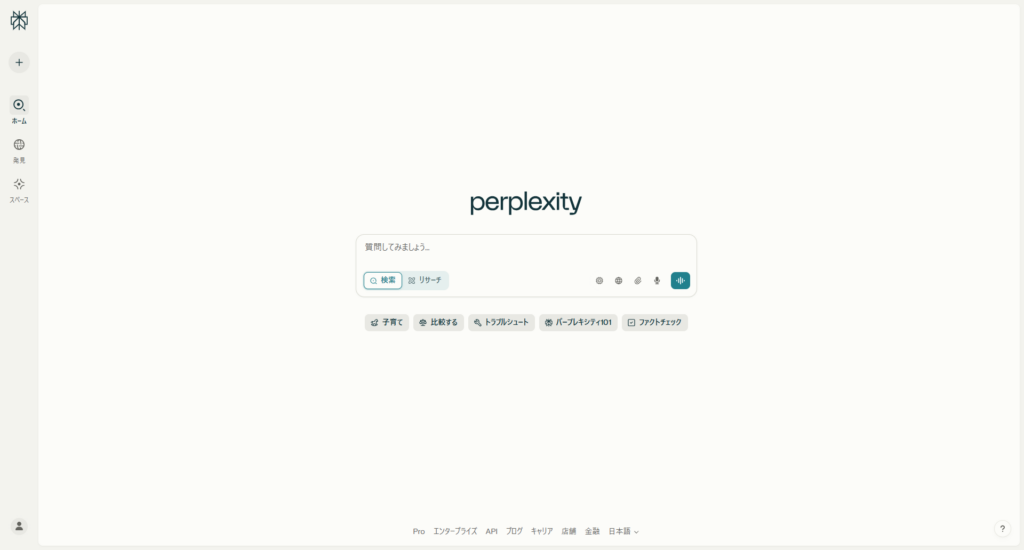
概要
AIがWeb情報を検索・分析し、要約された回答と情報源(ソース)を一緒に提示してくれるAI検索エンジン。情報の信頼性を確認しやすいのが大きなメリットです。
無料プラン制限
GPT-4などの高度な回答モデルの利用は回数制限あり(例: 4時間に5回)。より深い調査ができる「Deep Research」機能も1日5回までなど制限あり。
使いやすさ
シンプルな検索バー形式で直感的。回答の情報源リンクから元記事へ簡単に飛べます。
こんな人におすすめ
情報の信頼性を重視する方、効率的にリサーチを進めたい方、論文や専門情報を探すことが多い方。
活用例
- 「日本のEV市場の最新動向を、主要メーカーの動きと情報源付きで教えて。」
- 「機械学習の『Transformerモデル』の仕組みと応用例を解説して。(Focus機能でAcademicを選択)」
メリット
情報源明示で信頼性◎、リサーチ特化、シンプル操作。
デメリット
無料版では高度モデル/機能の利用回数制限あり、創造的な文章作成には不向き。
Microsoft Copilot (検索機能)
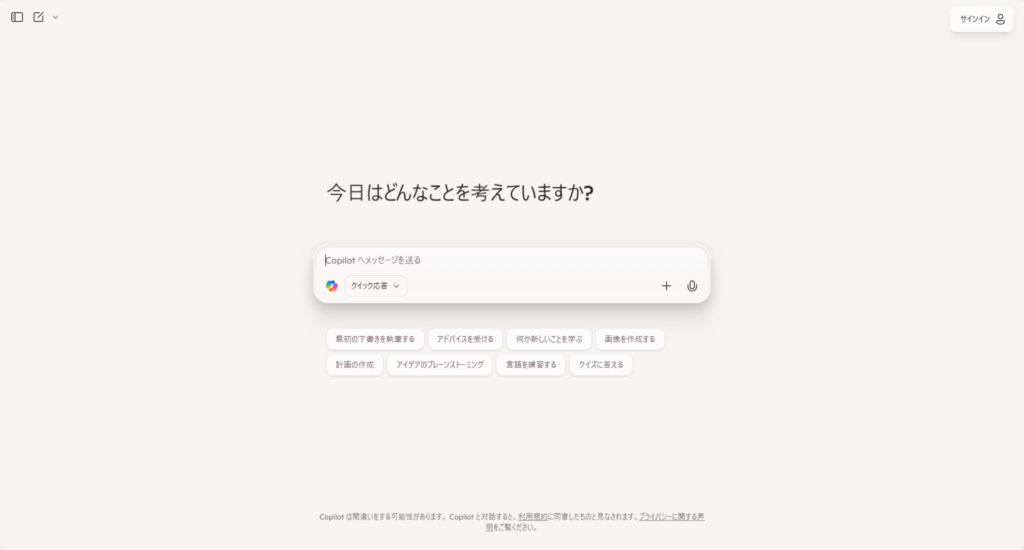
概要
Microsoftの検索エンジンBingと最新GPTモデル(GPT-4等)を組み合わせた強力な検索・情報収集機能。リアルタイムの情報に強いのが特徴です。
無料プラン制限
1日のチャット回数(例: 300回)や1セッションあたりのターン数(例: 30ターン)に制限あり。
使いやすさ
Microsoft Edgeブラウザに統合されており、サイドバーから手軽に利用可能。Webサイトや専用アプリからもアクセスできます。
こんな人におすすめ
Windows PCやEdgeブラウザをよく使う方、最新ニュースやトレンドを素早く知りたい方、検索と同時に画像生成もしたい方。
活用例
- 「今日のIT業界の主要ニュースを3つに要約して。」
- 「最新スマホモデルXとYのスペックを比較して。」
メリット
高性能GPT-4を無料で検索利用可、リアルタイム情報に強い、Edge連携便利、画像生成も可能。
デメリット
利用回数制限あり、Microsoftのエコシステムに最適化。
Gemini (検索機能)
概要
Google検索の技術を活用し、リアルタイムで信頼性の高い情報に基づいた回答を提供します。
無料プラン制限
Copilotのような明確なチャット回数制限は少ない傾向。
使いやすさ
シンプルなチャットインターフェース。Googleアカウントがあればすぐに使えます。
こんな人におすすめ
Googleサービスをメインで使う方、利用回数をあまり気にせず検索したい方。
活用例
- 「今週末、渋谷で無料のイベントある?」
- 「『強化学習』に関する最近の重要論文を教えて。」
メリット
Google検索基盤を活用、利用回数制限が比較的緩やか、Workspace連携。
デメリット
回答がGoogle情報に偏る可能性あり。
(注意点: AIが生成した情報は必ずしも正確とは限りません。特に重要な情報は、Perplexity AIのように情報源が確認できるツールを使ったり、他の信頼できる情報源で再確認(ファクトチェック)したりする習慣をつけましょう。)
画像・イラスト生成におすすめの無料AI
「プレゼンに合うイラストがない…」「ブログの画像、自分で描けないけどオリジナリティが欲しい…」そんな悩みをAIが解決!テキストで指示するだけで、AIが写真風、アニメ風、水彩画風など、様々な画像を生成してくれます。デザイン知識がなくても大丈夫! (ただし、生成画像の商用利用については、ツールごとにルールが異なるため、利用前に必ず規約を確認しましょう。)
Canva AI (Magic Media / Text to Image)
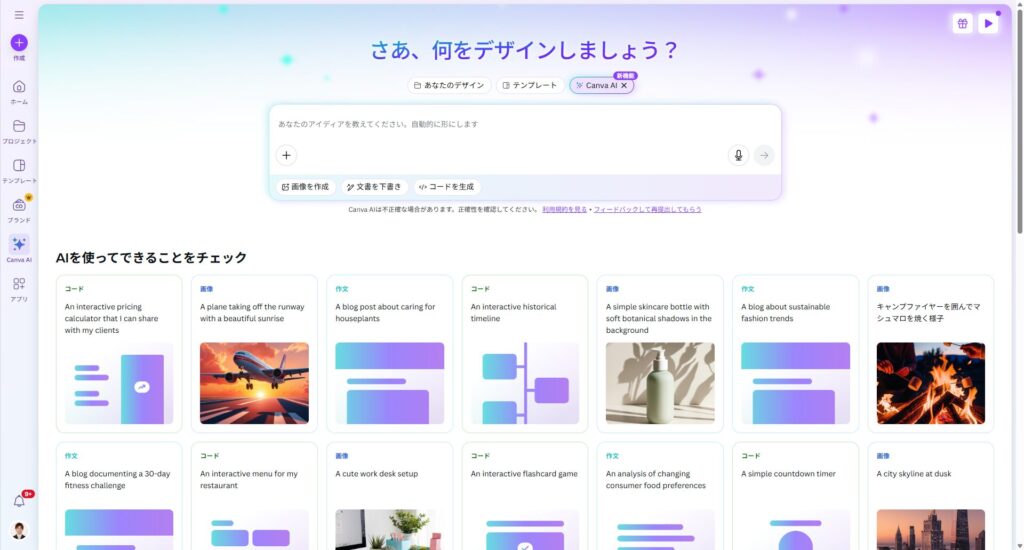
概要
大人気のデザインツールCanvaに搭載されたAI画像生成機能。抜群の使いやすさで、AI初心者の方に特におすすめ!
無料プラン制限
生成回数に月間制限あり(例: 月50回まで)。毎月リセットされます。
使いやすさ
Canvaの編集画面内でシームレスに利用でき、操作は非常に直感的。プロンプト(指示)入力とスタイル選択だけでOK。
こんな人におすすめ
AI画像生成が初めての方、Canvaを普段使っている方、SNS投稿や資料用の画像を簡単に作りたい方。
活用例
- プレゼン用に「会議で話すビジネスパーソン、フラットデザイン」
- ブログ用に「カフェでPC作業する女性、自然光、写真風」
- SNS用に「桜と柴犬、水彩画風」→生成後そのままCanvaでデザイン作成!
商用利用
基本的に可能(非独占的)。要規約確認。
メリット
抜群の使いやすさ、デザイン作業との連携◎、多様なスタイル、無料生成回数多め。
デメリット
品質/独創性は専門ツールに劣る可能性、細かい調整不可、著作権は非独占的。
Stable Diffusion (無料Web UI経由)
概要
高品質・高カスタマイズ性が特徴のオープンソースAIモデル。これを高性能PCなしで試せる無料Webサービス(Mage.space, Stable Diffusion Onlineなど)が多数存在します。
無料プラン制限
利用するWeb UIサービスによって異なる(使えるモデル、生成速度、クレジット制、広告有無など)。利用したいサービスの規約をよく確認しましょう。
使いやすさ
Canvaより専門的。プロンプト(指示)とネガティブプロンプト(除外要素)の工夫が必要。高品質を求めるなら英語プロンプト推奨。
こんな人におすすめ
より高品質・高解像度の画像を生成したい方、プロンプトを工夫してこだわりの画像を作りたい方、様々な画風(アニメ風、リアル風など)を試したい方。
商用利用
非常に注意が必要! 利用するWeb UIサービスの規約と、使われているモデルのライセンス(例: CreativeML OpenRAIL++)の両方を確認必須。
メリット
高品質/高解像度の可能性、細かい設定や多様なモデル利用可(サービスによる)、オープンソース。
デメリット
プロンプト習熟が必要(学習コスト高)、英語推奨、商用利用ルール複雑、無料Web UI毎に制限が異なる。
Leonardo.AI
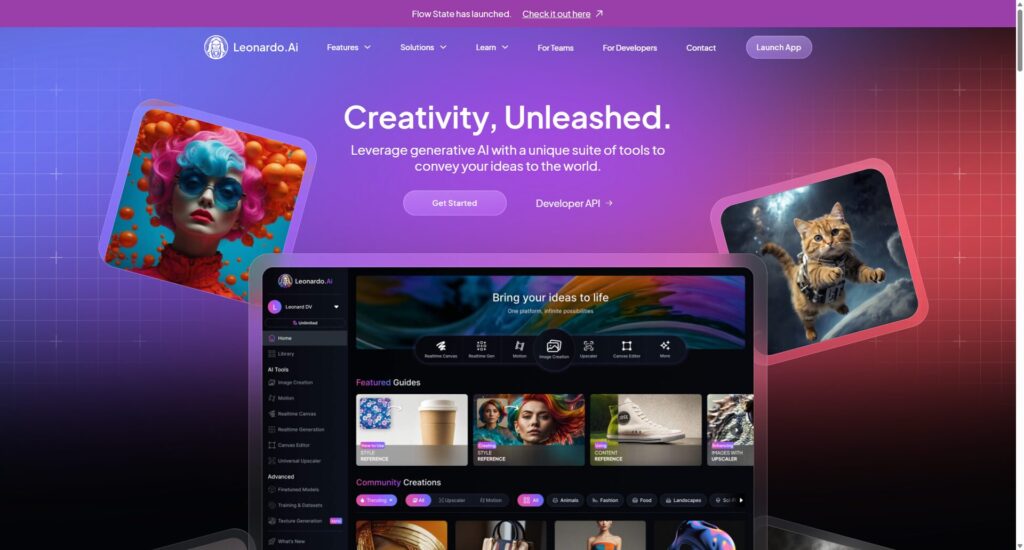
概要
高品質なアート、イラスト、ゲームアセット等の生成に強いプラットフォーム。多様な学習済みモデルを選択でき、比較的使いやすいインターフェースも魅力。
無料プラン制限
毎日一定量の無料トークン(画像生成ポイント)が付与(例: 150トークン/日、変動可能性あり)。生成設定により消費トークン数が変わります。一部機能制限あり。
使いやすさ
Webサイトは整理されており、他のユーザーの作品やプロンプトを参考にできるコミュニティ機能も充実。
こんな人におすすめ
アートやイラスト、ゲーム関連の画像を生成したい方、多様なモデルを試したい方、毎日少しずつ無料で生成したい方。
商用利用
基本的に可能(無料プランの制限内で)。要規約確認。
メリット
高品質・多様なスタイル、選べるモデル多い、比較的使いやすい、毎日無料トークン。
デメリット
無料トークン数に限りあり、ヘビーユースには不向きな可能性、無料枠条件変動の可能性。
Copilot (Image Creator)
概要
Microsoft Copilotに統合された画像生成機能。OpenAIのDALL-E 3モデルが使われていることが多く、チャットの流れで手軽に画像を生成できます。
無料プラン制限
1日に利用できる「ブースト」(高速生成)回数に制限あり(例: 15回/日)。ブースト切れ後も低速で生成は可能。
使いやすさ
Copilotのチャット画面でテキスト指示するだけなので非常に簡単!
こんな人におすすめ
Copilotを普段使っている方、難しい設定なしで手軽に画像生成したい方、チャットの流れで画像を生成したい方。
商用利用
Microsoft規約準拠。他者の権利侵害に注意。要規約確認。
メリット
チャット/検索統合で便利、強力なDALL-E 3利用可、毎日無料ブースト。
デメリット
細かいパラメータ調整不可、Microsoftエコシステム依存。
【どれを選ぶ?】無料 画像生成AI比較 (2025年5月時点)
あなたのスキルや目的に合わせて、ぴったりのツールを見つけてください。
| ツール名 | おすすめポイント | 無料プランの主な制限 | 商用利用の注意点 | 使いやすさ(初心者) |
|---|---|---|---|---|
| Canva AI | とにかく簡単!デザイン連携◎ | 50回/月まで, 機能制限 | 可能 (非独占的), 要規約確認 | ★★★★★ |
| Stable Diffusion (Web UI経由) | 高品質・高解像度・高カスタマイズ性の可能性 | サービス毎に異なる (モデル制限, 速度, クレジット等) | 複雑: モデルライセンスとUI規約の両方を確認必須 | ★★☆☆☆ |
| Leonardo.AI | アート・ゲーム系に強い!高品質でモデル豊富 | 毎日無料トークン付与 (例: 150/日, 変動可能性あり), 機能制限 | 可能 (無料プラン制限あり), 要規約確認 | ★★★★☆ |
| Copilot (Image Creator) | チャット内で超手軽!DALL-E 3利用可 | 毎日無料ブーストあり (例: 15回), パラメータ調整不可 | 可能 (Microsoft規約準拠), 要規約確認 | ★★★★☆ |
(注: 各ツールの無料プラン内容や利用規約は変更される可能性があります。ご利用前に公式サイトで最新情報をご確認ください。)
資料作成・タスク管理におすすめの無料AI
プレゼン資料作りや日々のタスク管理、議事録整理…。AIツールを使えば、これらの時間のかかる作業を効率化し、もっと創造的な仕事に時間を使えます!
Gamma
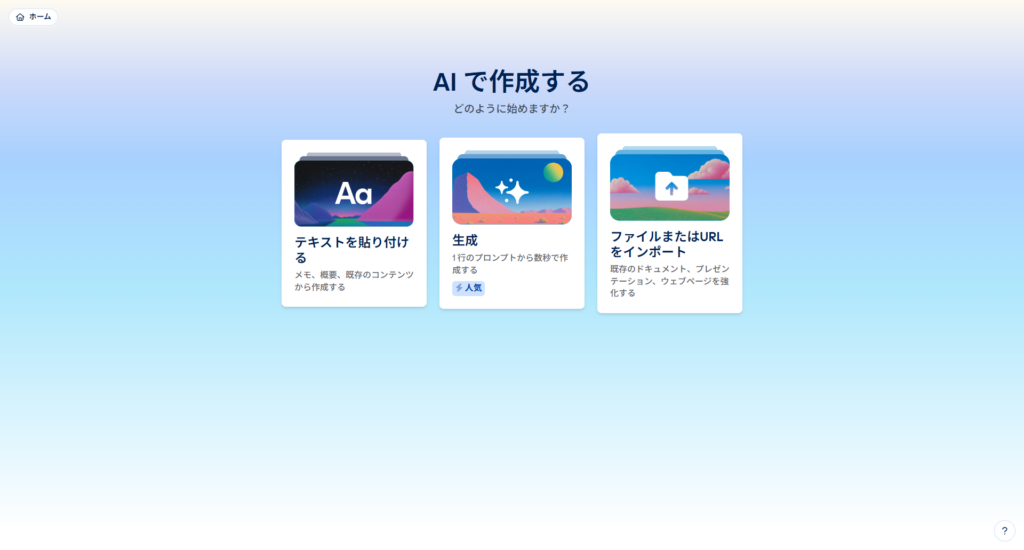
概要
テキストで指示するだけで、AIがデザイン性の高いプレゼン資料、ドキュメント、簡単なWebページなどを自動生成!見た目が整った資料を素早く作りたい時に超便利です。
無料プラン制限
アカウント作成時に初期クレジット(例: 400)が付与され、これを消費してAI機能を利用(例: プレゼン生成40クレジット)。無料で作れる資料数には限りがあります。
使いやすさ
テーマ入力だけでAIが構成案からデザインまで提案。直感的に操作でき、後から編集も可能です。
こんな人におすすめ
デザインに自信がないけど見栄えの良い資料を作りたい方、プレゼン資料作成を時短したい方、企画書や簡単なWebページを素早く作りたい方。
活用例
- 「『リモートワーク導入メリット』のプレゼン資料を作成。ターゲットは中小企業経営者。」
- 作成した資料はPowerPointやPDFで出力可能。
メリット
高デザイン性資料を高速生成、多様な形式対応、初心者でも見栄え良。
デメリット
無料クレジット制限あり、AI生成内容は要確認・修正、デザイン自由度は低い。
Notion AI
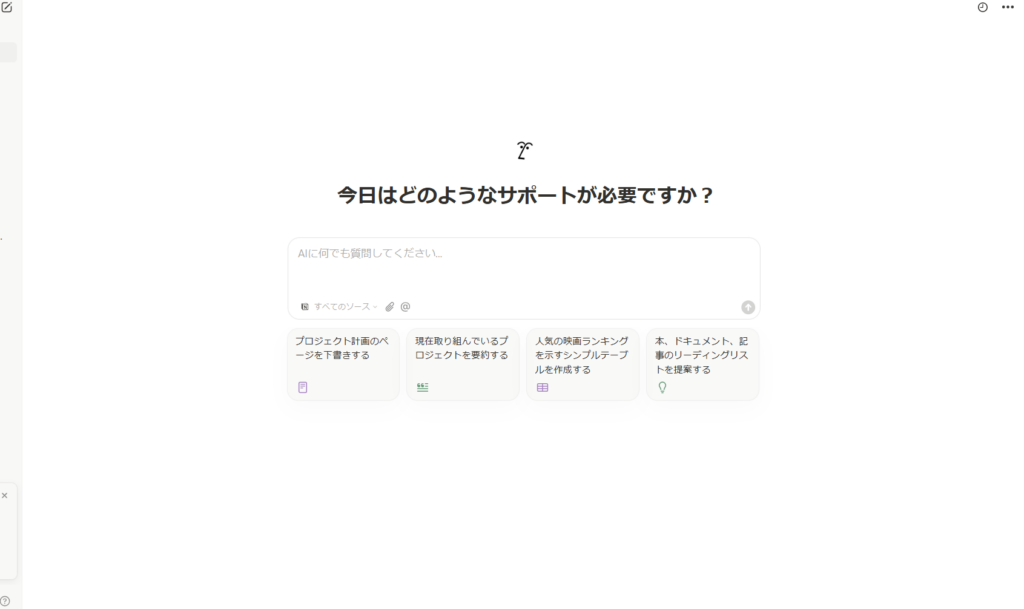
概要
高機能な情報管理ツール「Notion」に組み込まれたAIアシスタント。Notionのページ内で、文章作成、要約、翻訳、アイデア出し、タスク整理などをAIがサポートしてくれます。
無料プラン制限
Notion無料プランユーザーでも試せますが、利用回数が非常に限定的(例: 生涯20回/ワークスペース)。継続利用にはNotion有料プラン or Notion AIアドオン(月額$10程度)が必要。
使いやすさ
Notionページ上でスペースキーか「/ai」入力で簡単呼び出し。Notionユーザーにはシームレスで直感的。
こんな人におすすめ
Notionを日常的に使っている方、情報整理やタスク管理と文章作成を連携させたい方。
活用例
- Notionの会議メモから「要約」と「アクションアイテム抽出」を実行。
- Notionページ内でブログ記事の下書きやメール文章を依頼。
メリット
Notionとの最高の連携性、多機能、作業効率向上。
デメリット
無料での継続利用はほぼ不可能、Notion内利用前提。
翻訳におすすめの無料AI
海外とのやり取りや情報収集、語学学習に欠かせない翻訳。AI翻訳ツールなら、より自然で精度の高い翻訳が瞬時に可能です。
DeepL
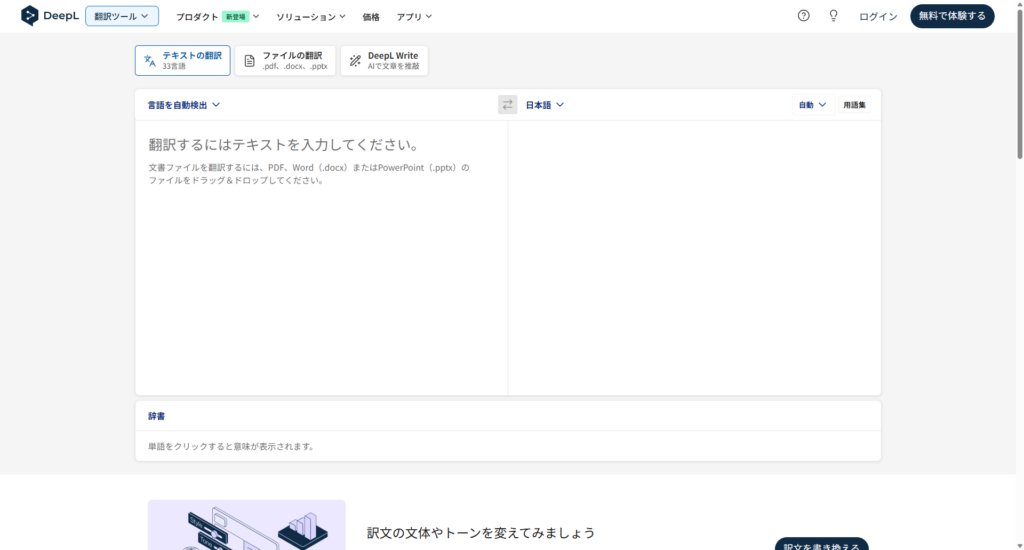
概要
翻訳精度、特に日本語⇔ヨーロッパ言語間の自然さで非常に高い評価を得ている翻訳ツール。迷ったらまず試したい定番です。
無料プラン制限
1回の翻訳文字数制限(例: 5,000字)、月間ファイル翻訳数(例: 3ファイル)とサイズ制限(例: 5MB)、翻訳後ファイル編集不可。入力データは改善利用の可能性あり(機密情報の翻訳には注意)。用語集登録数制限(例: 10ペア)。
使いやすさ
Webサイトやアプリでテキストやファイルをドラッグ&ドロップするだけで簡単翻訳。
こんな人におすすめ
とにかく翻訳の精度と自然さを重視する方、ヨーロッパ言語との翻訳が多い方、シンプルな操作性を好む方。
メリット
高精度・自然な翻訳(特に日欧言語間)、シンプル操作。
デメリット
無料版は文字数/ファイル制限あり、セキュリティ面で有料版に劣る、カスタマイズ機能限定的。
Gemini / ChatGPT / Copilot (翻訳機能)
概要
主要な対話型AIも高度な翻訳機能を搭載。単に翻訳するだけでなく、文脈に応じた表現の提案や、翻訳結果について質問できるのが強みです。
無料プラン制限
各AIの無料プラン制限内で利用可(Gemini/Copilotは比較的制限緩やか)。
使いやすさ
対話形式で「もっと丁寧なビジネス英語にして」「この単語の他の言い方は?」といったニュアンス調整や質問が可能。
こんな人におすすめ
翻訳だけでなく表現の調整や関連質問もしたい方、他のAI機能と組み合わせて使いたい方。
メリット
文脈理解、対話での調整・質問可、他AI機能と連携。
デメリット
特定言語ペアへの特化チューニングはDeepLに劣る可能性、各AIの汎用制限適用。
(選び方のヒント: 精度重視ならDeepL、表現の調整や質問もしたいなら対話型AI(Geminiなど)が便利です。ただし、契約書など重要文書の翻訳には無料ツールの限界(特にセキュリティ)を理解し、有料プランやプロへの依頼も検討しましょう。)
動画編集・字幕作成におすすめの無料AI
YouTubeやSNS動画の「字幕付け」は大変な作業…。でもAIを使えば、この面倒な作業を自動化し、動画制作のハードルをぐっと下げられます!
Vrew
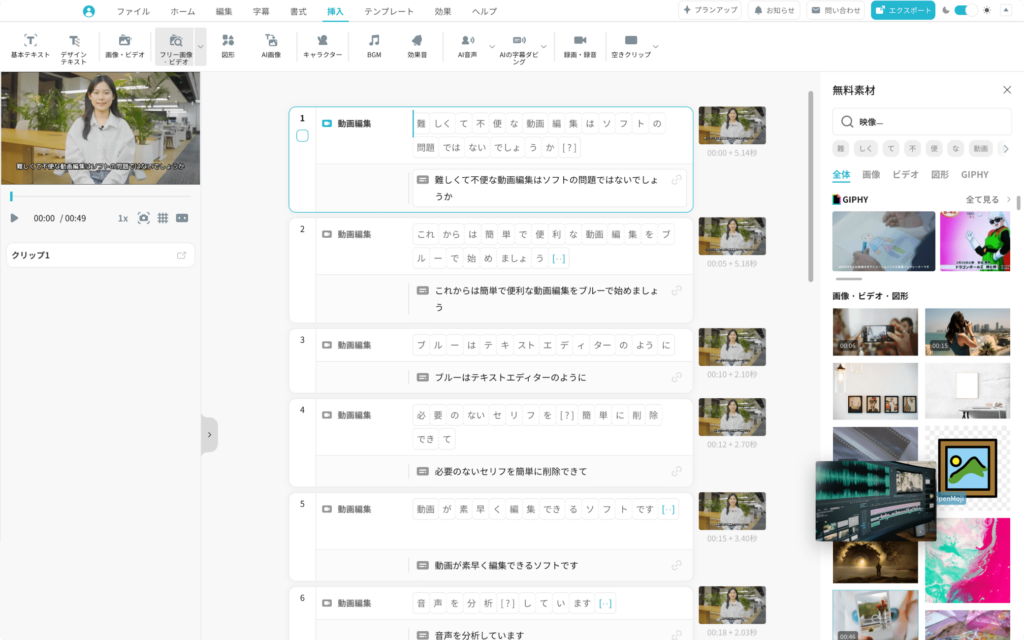
概要
動画の音声をAIが自動認識し、高精度な字幕を生成してくれることに特化した神ツール!動画編集初心者でも、簡単に見やすい字幕付き動画が作れます。
無料プラン
- なんと月に120分までの動画にAI文字起こし・字幕生成機能を利用可能!これは非常に嬉しいポイント。
- 制限: 無料版で出力した動画には、冒頭に**「Vrew」の小さなロゴ(透かし)が表示**されます。これが主な制限です。
使いやすさ
操作は非常に直感的。動画をアップすればAIが自動で文字起こし&字幕配置。修正もテキスト編集感覚で簡単。
その他機能
字幕のデザイン変更、簡単なカット編集、翻訳機能、AI音声読み上げなども無料。
こんな人におすすめ
動画の字幕付け作業を効率化したい全ての人!YouTube投稿者、セミナー動画作成者、動画編集初心者の方など。
活用例
- YouTube動画に正確な字幕を付ける。
- インタビュー動画の文字起こし&要約動画作成。
- SNS用の短い動画に見やすいテロップを入れる。
メリット
無料のAI字幕生成が超強力(月120分)、高精度、簡単編集、翻訳機能付き。
デメリット
無料版は出力動画にロゴ表示、高度な動画編集機能は限定的。
【初心者向け】失敗しない!無料AIツール選びの5つのポイント
たくさんツールがあって迷ってしまいますよね。AI初心者の方が無料ツールを選ぶ際に、ぜひ押さえておきたいポイントはこちら!
1. 「何をしてほしいか」目的を明確に!
メール作成?画像生成?情報収集? まずは一番助けてほしい作業を決めましょう。目的に合ったツールを選ぶのが成功の第一歩です。
2. 「使いやすそうか」実際に触ってみる!
無料プランやトライアルで操作感をチェック!直感的に使えるかが重要です。レビュー記事や使い方動画も参考に。
3. 「無料でどこまでできるか」制限を理解する!
利用回数、機能、品質、広告、ロゴ表示など、無料プランの制限を確認しましょう。あなたの最低限のニーズを満たせるかがポイントです。
4. 「1つに絞らず」複数のツールを試してみる!
同じ目的のツールでも得意なことや使い勝手は様々。気になるツールを2〜3個試して、一番しっくりくるものを選びましょう。
5. 「AIへの頼み方」プロンプトのコツを掴む!
AIから良い回答を引き出すには「プロンプト(指示)」が超重要!具体的に(5W1H、形式、トーン、文字数など)伝える練習をしましょう。AIとの対話を通じて上達します。
これらのポイントを押さえれば、あなたにとって本当に「使える」AIツールが見つかるはずです!
【重要!】無料AIツール利用時の注意点
無料AIツールはとても便利ですが、使う上でいくつか注意点があります。トラブルを避けるためにも、しっかり理解しておきましょう。
1. 情報の正確性を疑う(ハルシネーションに注意!)
AIは時々、もっともらしい嘘(ハルシネーション)をつきます。生成された情報は鵜呑みにせず、特に重要な情報は必ず信頼できる情報源で事実確認(ファクトチェック)をしましょう。
2. プライバシーとセキュリティを守る!
- 個人情報や会社の機密情報(顧客情報、未公開情報など)は絶対に入力しない! データが保存・学習利用され、情報漏洩につながるリスクがあります。
- ツールの設定で**オプトアウト(学習への利用拒否)**が可能か確認し、必要なら設定しましょう(例: ChatGPT)。
- 提供元が信頼できるか、プライバシーポリシーが明確かを確認しましょう。
3. 著作権と商用利用のルールを確認!
- AI生成物自体の著作権は曖昧です。既存の著作物と酷似した場合、著作権侵害になる可能性があります。
- 仕事(商用)で使いたい場合は、必ずツールの利用規約を確認してください。無料プランでは商用利用が禁止・制限されている場合があります。「無料=自由」ではありません!
- 他人の著作物を無断でAIに入力するのも避けましょう。
4. AIの偏り(バイアス)と倫理を意識する!
AIは学習データに含まれる偏りを反映することがあります。生成内容が偏っていたり、差別的だったりしないか、批判的な視点で評価しましょう。誹謗中傷など、倫理的に問題のある使い方は絶対にやめましょう。
(注意点: 便利なツールだからこそ、リスクを理解し、安全に使うことが大切です。AIはあくまで「道具」。最終的な判断と責任は私たち利用者にあります。)
まとめ:AIを味方につけて、仕事も日常もアップデートしよう!
ここまで、2025年5月時点で使える無料のAIツールを、目的別にご紹介してきました。いかがでしたか? ChatGPTのような対話型AIから、情報収集、画像生成、資料作成、翻訳、動画の字幕付けまで、AIが私たちの仕事や日常をサポートしてくれる場面は、思った以上にたくさんあると感じていただけたのではないでしょうか。
「難しそう」と敬遠せず、まずはこの記事で紹介したツールの中から、あなたの目的に合いそうなものを一つ選んで、気軽に試してみてください。「AIってこんなことができるんだ!」という発見や、「こう使えばもっと便利かも!」というアイデアがきっと生まれるはずです。
もちろん、AIを使う上での注意点(情報の正確性、プライバシー、著作権など)を守ることは大前提です。AIを万能の魔法と過信するのではなく、賢く、責任を持って活用すること。そうすれば、AIはあなたの仕事や生活をより豊かにしてくれる、頼もしい「相棒」や「副操縦士」となってくれるでしょう。
AIの世界は日進月歩で、今日紹介したツールや機能も、明日にはさらに進化しているかもしれません。ぜひ、楽しみながらAIに触れ、その可能性を探求し続けてみてください。
この記事が、あなたのAI活用の素晴らしい第一歩となることを願っています!





コメント